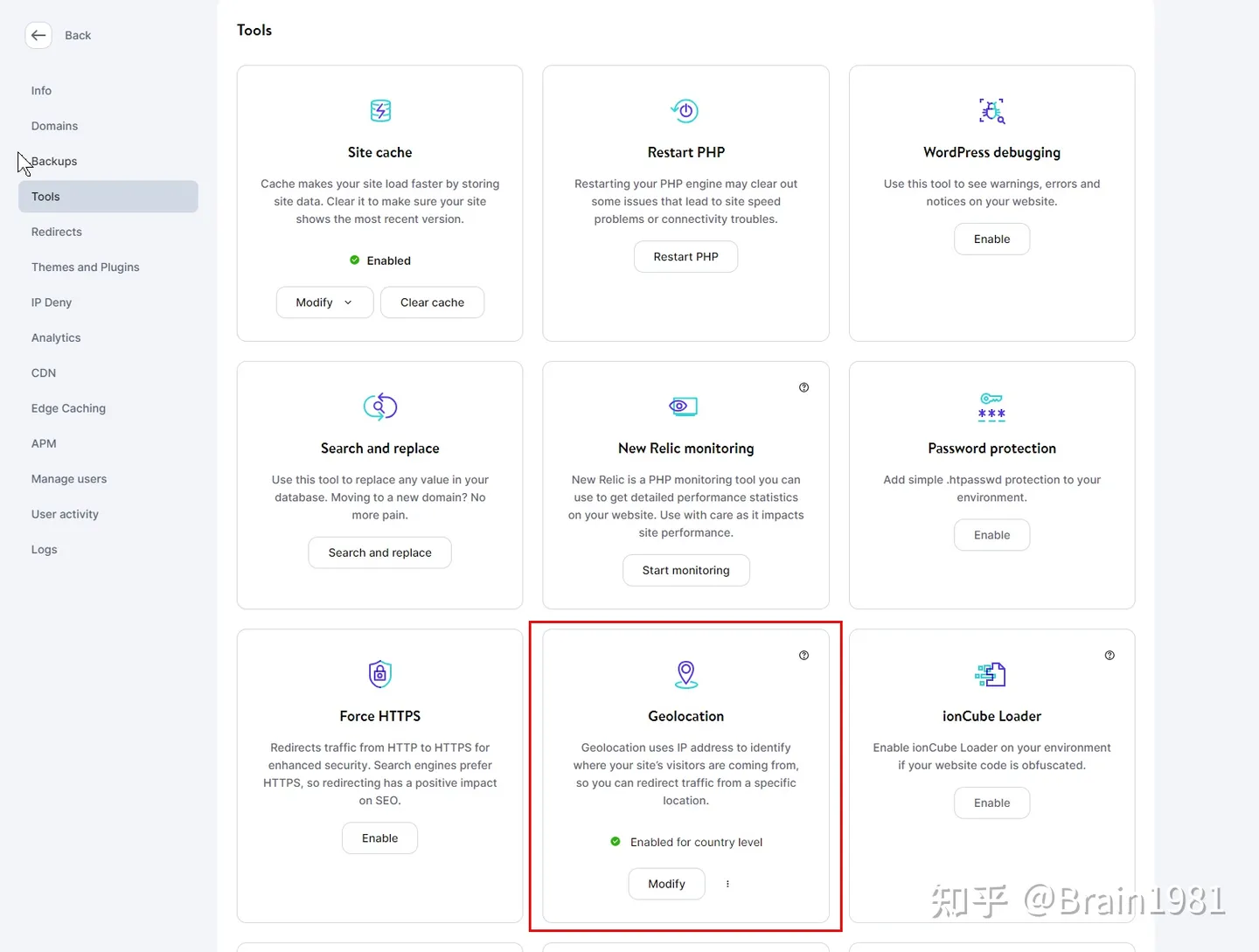在定制网站的时候,高效利用菜单可以节约很多开发时间。比如要输出一系列的相关页面,我们可以新建一个菜单,把这些页面都放到菜单里,然后用“wp_nav_menu”方法输出这些菜单项,比如这样。
1 2 3 | wp_nav_menu( array( 'theme_location' => 'menu-top' ) ); |
wp_nav_menu是一个已经高度封装的输出函数,你可以通过注入参数自定义各种标签和样式,具体可以查看官方文档(https://developer.wordpress.org/reference/functions/wp_nav_menu/),本文就不赘述了。但有一个问题它没有办法解决,也就是只输出特定的子菜单项,而不是整个菜单的菜单树。
假如我通过wp_nav_menu方法可以输出以下这个菜单,我需要在某些地方只输出圈出的这块子菜单,有什么方法可以做到吗?

查看详细